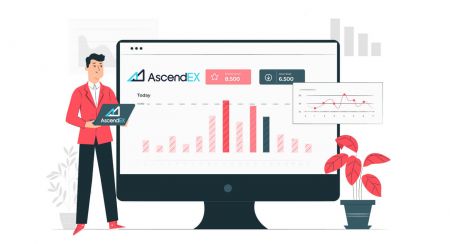AscendEX Számla - AscendEX Hungary - AscendEX Magyarország
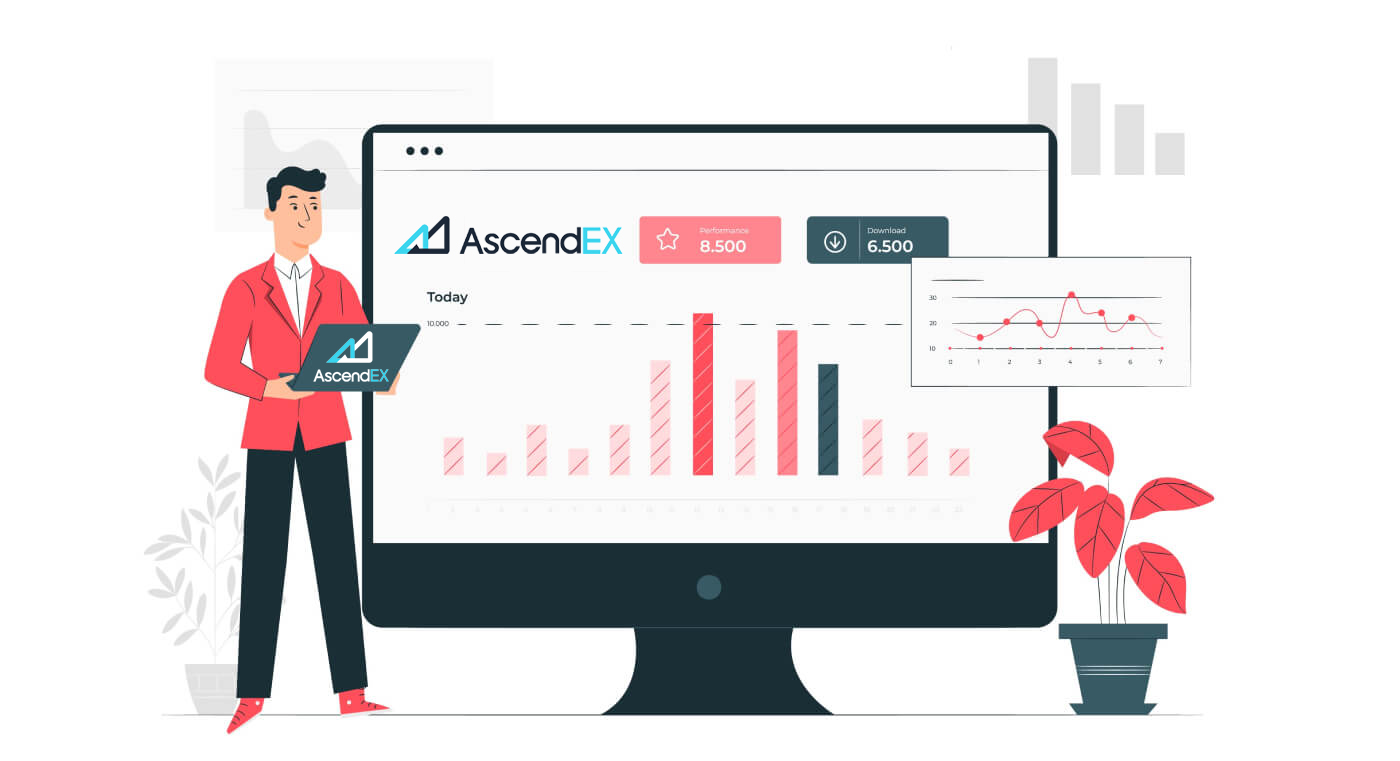
Hogyan regisztrálhat az AscendEX-en
AscendEX-fiók regisztrálása【PC】
Regisztráljon e-mail címmel
1. Lépjen be az ascendex.com oldalra az AscendEX hivatalos webhelyének felkereséséhez . Kattintson a [Sign Up] gombra a jobb felső sarokban a Regisztráció oldalhoz.

2. A Regisztráció oldalon kattintson az [ Email ] lehetőségre, adja meg e-mail címét, válassza ki az országot/régiót , állítsa be és erősítse meg a jelszót , írja be a meghívó kódját (opcionális); Olvassa el és fogadja el az Általános Szerződési Feltételeket , kattintson a [ Következő ] gombra az e-mail cím ellenőrzéséhez.

3. A Biztonsági ellenőrzés oldalon írja be a postafiókjába küldött e- mail ellenőrző kódot , majd kattintson a [ Megerősítés] a telefonszám hozzáadásához (később is hozzáadhatja).

Ezután megjelenik a Telefonellenőrzés oldal. Ha később szeretné hozzáadni, kattintson a "Most kihagyás" gombra.

Most már bejelentkezhet a kereskedés megkezdéséhez!

Regisztráljon telefonszámmal
1. Lépjen be az ascendex.com oldalra az AscendEX hivatalos webhelyének felkereséséhez. Kattintson a [ Regisztráció ] gombra a jobb felső sarokban a Regisztráció oldalhoz.
2. A Regisztráció oldalon kattintson a [ Telefon ] lehetőségre, adja meg telefonszámát, állítsa be és erősítse meg a jelszót , írja be a meghívó kódját (opcionális); Olvassa el és fogadja el az Általános Szerződési Feltételeket, majd kattintson a [ Tovább ] gombra a telefonszámának ellenőrzéséhez.

3. A Biztonsági ellenőrzés oldalon írja be a telefonjára küldött ellenőrző kódot , majd kattintson a [ Megerősítés ] gombra egy e-mail cím kötéséhez (később is kötheti).

Most már bejelentkezhet a kereskedés megkezdéséhez!
AscendEX-fiók regisztrálása【APP】
Regisztráljon az AscendEX alkalmazáson keresztül
1. Nyissa meg a letöltött AscendEX alkalmazást, majd kattintson a profil ikonra a bal felső sarokban a Regisztráció oldalhoz.

2. Regisztrálni e-mail címmel vagy telefonszámmal lehet . Például e-mailben történő regisztrációhoz válassza ki az országot/régiót, írjon be egy e-mail címet, állítsa be és erősítse meg a jelszót, írja be a meghívó kódját (opcionális). Olvassa el és fogadja el a Szolgáltatási feltételeket, kattintson a [ Regisztráció] gombra az e-mail cím ellenőrzéséhez.

3. Írja be a postafiókjába küldött e- mail ellenőrző kódot , és adja meg telefonszámát (később is hozzáadhatja). Most már bejelentkezhet a kereskedés megkezdéséhez!

Regisztráció mobilweben (H5)
1. Lépjen be az ascendex.com oldalra az AscendEX hivatalos webhelyének felkereséséhez. Kattintson a [ Regisztráció ] gombra a regisztrációs oldal eléréséhez .
2. Regisztrálni e-mail címmel vagy telefonszámmal lehet . A telefonszám regisztrációjához kattintson a [ Telefon ] lehetőségre, írja be telefonszámát, állítsa be és erősítse meg a jelszót d, írja be a meghívó kódját (opcionális); Olvassa el és fogadja el az Általános Szerződési Feltételeket, majd kattintson a [Tovább] gombra a telefonszám megerősítéséhez.

3. Írja be a telefonjára küldött ellenőrző kódot , majd kattintson a [ Tovább ] gombra.

4. Kössön össze egy e- mail címet (később is kötheti). Most már bejelentkezhet a kereskedés megkezdéséhez!

Töltse le az AscendEX iOS alkalmazást
A kereskedési platform mobil verziója pontosan megegyezik a webes verziójával. Következésképpen nem lesz probléma a kereskedéssel és az átutalással. Ezenkívül az AscendEX kereskedési alkalmazás IOS-hez a legjobb alkalmazás az online kereskedéshez. Így magas besorolása van a boltban.1. Írja be böngészőjében az ascendex.com címet az AscendEX hivatalos webhelyének felkereséséhez. Kattintson a [ Letöltés most ] lehetőségre alul.

2. Kattintson az [App Store] elemre, és kövesse az utasításokat a letöltés befejezéséhez.

Ezenkívül közvetlenül letöltheti a következő linken vagy QR-kódon keresztül.
Link: https://m.ascendex.com/static/guide/download.html
QR-kód:

Töltse le az AscendEX Android alkalmazást
Az AscendEX kereskedési alkalmazás Androidra az online kereskedés legjobb alkalmazásának tekinthető. Így magas besorolása van a boltban. Nem lesz probléma a kereskedéssel és az átutalással sem.1. Írja be böngészőjében az ascendex.com címet az AscendEX hivatalos webhelyének felkereséséhez. Kattintson a [ Letöltés most ] lehetőségre alul.

2. Letöltheti a [ Google Play ] vagy az [ Azonnali letöltés ] segítségével. Kattintson az [ Azonnali letöltés ] lehetőségre, ha gyorsan szeretné letölteni az alkalmazást (ajánlott).

3. Kattintson az [Azonnali letöltés] gombra.

4. Szükség esetén frissítse a beállításokat, majd kattintson a [Telepítés] gombra.

5. Várja meg, amíg a telepítés befejeződik. Ezután regisztrálhat az AscendEX alkalmazásban, és bejelentkezhet a kereskedés megkezdéséhez.
Hogyan lehet letölteni a Google Playen keresztül?
1. Keresse meg a Google Playt a böngészőben, és kattintson a [Letöltés most] lehetőségre (ha már rendelkezik az alkalmazással, hagyja ki ezt a lépést).

2. Nyissa meg a Google Play alkalmazást a telefonján.

3. Regisztráljon vagy jelentkezzen be Google-fiókjába, és keresse meg az [AscendEX] kifejezést az áruházban.

4. A letöltés befejezéséhez kattintson a [Telepítés] gombra. Ezután regisztrálhat az AscendEX alkalmazásban, és bejelentkezhet a kereskedés megkezdéséhez.
Ezenkívül közvetlenül letöltheti a következő linken vagy QR-kódon keresztül.
Link: https://m.ascendex.com/static/guide/download.html
QR-kód:

AscendEX mobil webes verzió

Ha az AscendEX kereskedési platform mobil webes verzióján szeretne kereskedni, akkor ezt könnyedén megteheti. Először nyissa meg a böngészőt a mobileszközén. Ezt követően keresse meg az „ascendex.com” kifejezést, és keresse fel a bróker hivatalos webhelyét. Tessék! Mostantól a platform mobil webes verziójáról kereskedhet. A kereskedési platform mobil webes verziója pontosan megegyezik a szokásos webes verziójával. Következésképpen nem lesz probléma a kereskedéssel és az átutalással.
GYIK a regisztrációhoz
Kihagyhatom a kötés lépését, amikor telefonos vagy e-mailes fiókot regisztrálok?
Igen. Az AscendEX azonban nyomatékosan javasolja a felhasználóknak, hogy a fiók regisztrálásakor kössék össze telefonjukat és e-mail címüket a biztonság fokozása érdekében. Az ellenőrzött fiókok esetében a kétlépcsős azonosítás akkor aktiválódik, amikor a felhasználók bejelentkeznek a fiókjukba, és a fiókjukból kizárt felhasználók fióklekérésének megkönnyítésére használható.
Leköthetek új telefont, ha elvesztettem a fiókomhoz kötött jelenlegit?
Igen. A felhasználók új telefont köthetnek le, miután megszüntették a régit a fiókjukból. A régi telefon feloldásához két módszer létezik:
- Hivatalos feloldás: Kérjük, küldjön egy e-mailt a [email protected] címre, és adja meg a következő információkat: regisztrációs telefonszám, ország, az igazolvány utolsó 4 száma.
- Csináld magad Feloldás: Kérjük, látogasson el az AscendEX hivatalos webhelyére, és kattintson a profilikonra – [Fiókbiztonság] a számítógépén, vagy kattintson a profilikonra – [Biztonsági beállítás] az alkalmazáson.
Köthetek új e-mailt, ha elvesztettem a fiókomhoz kötött jelenlegit?
Ha egy felhasználó e-mail-címe már nem érhető el, az alábbi két módszer egyikével oldhatja fel e-mailjeit:
- Hivatalos feloldás
A személyazonosító okmány megerősítő fotóján szerepelnie kell a felhasználónak a következő információkkal: az e-mail a fiókhoz kötött címet, a dátumot, az e-mail visszaállítására vonatkozó kérelmet és annak indokait, valamint "Az AscendEX nem vállal felelősséget az e-mailem visszaállítása által okozott esetleges fiókvagyonvesztésért."
- Csináld magad Feloldás: A felhasználók látogassák meg az AscendEX hivatalos webhelyét, és kattintson a profilikonra – [Fiókbiztonság] a számítógépükön, vagy kattintson a profilikonra – [Biztonsági beállítás] az alkalmazásban.
Visszaállíthatom a regisztrációs telefonszámomat vagy e-mail címemet?
Igen. A felhasználók felkereshetik az AscendEX hivatalos webhelyét, és rákattinthatnak a profilikonra – [Fiókbiztonság] a számítógépükön, vagy a profilikonra – [Biztonsági beállítások] az alkalmazásban a regisztrációs telefonszám vagy e-mail visszaállításához.
Mi a teendő, ha nem kapok ellenőrző kódot a telefonomról?
A felhasználók a következő öt módszert is kipróbálhatják a probléma megoldására:
- A felhasználóknak meg kell győződniük arról, hogy a megadott telefonszám helyes. A telefonszámnak meg kell egyeznie a regisztrációs telefonszámmal.
- A felhasználóknak meg kell győződniük arról, hogy rákattintottak a [Küldés] gombra.
- A felhasználóknak meg kell győződniük arról, hogy mobiltelefonjuk van jellel, és olyan helyen vannak, ahol adatokat tudnak fogadni. Ezenkívül a felhasználók megpróbálhatják újraindítani a hálózatot eszközeiken.
- A felhasználóknak meg kell győződniük arról, hogy az AscendEX nincs letiltva mobiltelefonjaik névjegyei között vagy bármely más listában, amely blokkolhatja a platform SMS-eit.
- A felhasználók újraindíthatják mobiltelefonjukat.
Mi a teendő, ha nem kapok ellenőrző kódot az e-mailemből?
A felhasználók a következő öt módszerrel próbálkozhatnak a probléma megoldására:
- A felhasználóknak meg kell győződniük arról, hogy az általuk megadott e-mail cím a megfelelő regisztrációs e-mail-cím.
- A felhasználóknak meg kell győződniük arról, hogy rákattintottak a [Küldés] gombra.
- A felhasználóknak meg kell győződniük arról, hogy hálózatuknak elegendő jele van az adatok fogadásához. Ezenkívül a felhasználók megpróbálhatják újraindítani a hálózatot eszközeiken
- A felhasználóknak meg kell győződniük arról, hogy az AscendEX-et nem blokkolja az e-mail címük, és nincs a spam/kuka szakaszban.
- A felhasználók megpróbálhatják újraindítani eszközeiket.
Hogyan kereskedj kriptoval az AscendEX-en
Hogyan indítsunk el készpénzes kereskedést az AscendEX-en【PC】
1. Először látogasson el az ascendex.com oldalra , kattintson a [Kereskedés] – [Készpénzes kereskedés] lehetőségre a bal felső sarokban. Vegyük a [Standard] nézetet példaként.

2. Kattintson a [Standard] gombra a kereskedési oldal megnyitásához. Az oldalon a következőket teheti:
- Keresse meg és válassza ki a kereskedni kívánt kereskedési párt a bal oldalon
- Adjon fel vételi/eladási rendelést, és válassza ki a rendelés típusát a középső részben
- Tekintse meg a gyertyatartó diagramot a felső középső területen; ellenőrizze az ajánlati könyvet, a legújabb kereskedések a jobb oldalon. A nyitott rendelés, a rendelési előzmények és az eszközök összesítése az oldal alján érhető el

3. Vegyük példaként a limit/piaci megbízás típusát, hogy megtudjuk, hogyan adhat fel megbízást:
- A limit megbízás egy meghatározott vagy annál magasabb áron történő vételi vagy eladási megbízás
- A piaci megbízás azonnali vételi vagy eladási megbízás a piacon elérhető legjobb áron
- Kattintson a [Limit] gombra, adja meg az árat és a méretet
- Kattintson a [BTC vásárlás] gombra, és várja meg, amíg a rendelés a megadott áron kitöltődik

5. A vételi megbízás kitöltése után dönthet úgy, hogy eladja a limites megbízást:
- Adja meg az árat és a méretet
- Kattintson a [Sell BTC] gombra, és várja meg, amíg a rendelés az Ön által megadott áron kitöltésre kerül

6. Ha piaci megbízást szeretne adni BTC vásárlására:
- Kattintson a [Piac] lehetőségre, és adja meg a rendelés méretét
- Kattintson a [BTC vásárlás] gombra, és a rendelés azonnal ki lesz töltve a piacon elérhető legjobb áron

7. Ha piaci megbízást szeretne adni BTC eladására:
- Kattintson a [Piac] gombra, és adja meg a rendelés méretét
- Kattintson a [Sell BTC] gombra, és a rendelés azonnal ki lesz töltve a piacon elérhető legjobb áron

8. A megbízás részletei a kereskedési oldal alján tekinthetők meg.


Megjegyzések:
Amikor a megbízás betelt, és attól tart, hogy a piac az Ön kereskedése ellen mozog. a potenciális veszteségek korlátozása érdekében mindig beállíthat egy stop loss parancsot. További részletekért olvassa el a Hogyan lehet megállítani a készpénzes kereskedés veszteségét.
Készpénzes kereskedés indítása az AscendEX 【APP】 alkalmazásban
1. Nyissa meg az AscendEX alkalmazást , látogasson el a [Homepage] oldalra, és kattintson a [Trade] gombra.
2. Kattintson a [Cash] gombra a készpénzes kereskedési oldal meglátogatásához.

3. Keressen és válasszon ki egy kereskedési párt, válassza ki a megbízás típusát, majd adjon fel vételi/eladási megbízást.


4. Vegyük példának a limit/piaci megbízást, hogy megtudjuk, hogyan adhatunk fel megbízást:
A. A limitáras megbízás egy adott vagy annál magasabb áron történő
vételi vagy eladási megbízás. B. A piaci megbízás azonnali vételi vagy eladási megbízás a piacon elérhető legjobb áron.
vételi vagy eladási megbízás. B. A piaci megbízás azonnali vételi vagy eladási megbízás a piacon elérhető legjobb áron.
5. Tegyük fel, hogy limitáras megbízást szeretne adni BTC vásárlására:
A. Válassza a [Limit Order] lehetőséget
B. Adja meg a rendelési árat és a méretet
. C. Kattintson a [Buy BTC] gombra, és várja meg, amíg a rendelés a megadott áron kitöltődik.
B. Adja meg a rendelési árat és a méretet
. C. Kattintson a [Buy BTC] gombra, és várja meg, amíg a rendelés a megadott áron kitöltődik.

6. A vételi megbízás kitöltése után dönthet úgy, hogy eladja a limites megbízást:
A. Válassza a [Limit Order] opciót
B. Adja meg a rendelési árat és a méretet
C. Kattintson a [Sell BTC] gombra, és várja meg, amíg a rendelés a megadott áron kitöltődik.
B. Adja meg a rendelési árat és a méretet
C. Kattintson a [Sell BTC] gombra, és várja meg, amíg a rendelés a megadott áron kitöltődik.

7. Ha piaci megbízást szeretne adni BTC vásárlására:
A. Válassza a [Market Order]-t, és adja meg a megrendelés méretét
. B. Kattintson a [BTC vásárlás] gombra, és a rendelés azonnal a piacon elérhető legjobb áron lesz kitöltve.
. B. Kattintson a [BTC vásárlás] gombra, és a rendelés azonnal a piacon elérhető legjobb áron lesz kitöltve.

8. Ha piaci megbízást szeretne adni BTC eladására:
A. Válassza a [Market Order]-t, és adja meg a megrendelés méretét
. B. Kattintson a [Sell BTC]-re, és a megrendelés azonnal ki lesz töltve a piacon elérhető legjobb áron.
. B. Kattintson a [Sell BTC]-re, és a megrendelés azonnal ki lesz töltve a piacon elérhető legjobb áron.

9. A megbízás részletei a kereskedési oldal alján tekinthetők meg.

Megjegyzések:
Ha a megbízás betelt, és attól tart, hogy a piac az Ön kereskedése ellen mozdulhat el, mindig beállíthat egy stop loss megbízást, hogy korlátozza a potenciális veszteségeket. További részletekért lásd: Hogyan állítsuk meg a veszteséget a készpénzes kereskedésben [App].
Hogyan állítsuk meg a veszteséget a készpénzes kereskedésben【PC】
1. A stop-loss megbízás egy vételi/eladási megbízás, amelyet a potenciális veszteségek korlátozására adnak le, amikor attól tart, hogy a piac az Ön kereskedése ellen mozdulhat el.Az AscendEX-en kétféle stop-loss megbízás létezik: stop limit és stop market.
2. Például a BTC limit vételi megbízása kitöltve. Ha attól tart, hogy a piac megmozdulhat a kereskedése ellen, beállíthat egy stop limit megbízást a BTC eladására.
A. Adjon meg egy stop árat, egy rendelési árat és egy
B méretet. A stop árnak alacsonyabbnak kell lennie, mint az előző vételi ár és a jelenlegi ár; A rendelési ár legyen ≤ stop ár
C. Kattintson a [Sell BTC] gombra. A stop ár elérésekor a rendszer automatikusan feladja és kitölti a megrendelést az előre beállított rendelési ár és méret szerint
B méretet. A stop árnak alacsonyabbnak kell lennie, mint az előző vételi ár és a jelenlegi ár; A rendelési ár legyen ≤ stop ár
C. Kattintson a [Sell BTC] gombra. A stop ár elérésekor a rendszer automatikusan feladja és kitölti a megrendelést az előre beállított rendelési ár és méret szerint

3. Tegyük fel, hogy a BTC limit eladási megbízása megtörtént. Ha attól tart, hogy a piac az Ön kereskedése ellen mozdulhat el, beállíthat egy stop limit megbízást a BTC vásárlására.
4. Kattintson a [Stop Limit Order] gombra:
A. Adjon meg egy stop árat, egy rendelési árat és egy
B méretet. A stop árnak magasabbnak kell lennie, mint az előző eladási ár és a jelenlegi ár; A rendelési ár legyen ≥ stop ár
C. Kattintson a [Buy BTC] gombra. A stop ár elérésekor a rendszer automatikusan feladja és kitölti a megrendelést az előre beállított rendelési ár és méret szerint

5. Tegyük fel, hogy a BTC piaci vételi megbízása kitöltve. Ha attól tart, hogy a piac az Ön kereskedése ellen mozog, akkor állíthat be stop piaci megbízást a BTC eladására.
6. Kattintson a [Piaci megbízás leállítása] lehetőségre:
A. Adja meg a stop árat és a megrendelés méretét
B. A stop árnak alacsonyabbnak kell lennie, mint az előző vételi ár és a jelenlegi ár
. C. Kattintson a [Sell BTC] gombra. A stop ár elérésekor a rendszer automatikusan feladja és kitölti a megbízást az előre beállított megbízási méret szerint, piaci áron

7. Tételezzük fel, hogy a BTC piaci eladási megbízása kitöltve. Ha attól tart, hogy a piac az Ön kereskedése ellen mozog, akkor állíthat be stop piaci megbízást a BTC vásárlására.
8. Kattintson a [Piaci megbízás leállítása] lehetőségre:
A. Adjon meg egy stop árat, egy rendelési árat és egy
B méretet. A stop árnak magasabbnak kell lennie, mint az előző eladási ár és a jelenlegi ár
. C. Kattintson a [Buy BTC] gombra. A stop ár elérésekor a rendszer automatikusan feladja és kitölti a megbízást az előre beállított megbízási méret szerint, piaci áron
B méretet. A stop árnak magasabbnak kell lennie, mint az előző eladási ár és a jelenlegi ár
. C. Kattintson a [Buy BTC] gombra. A stop ár elérésekor a rendszer automatikusan feladja és kitölti a megbízást az előre beállított megbízási méret szerint, piaci áron

Megjegyzések:
A potenciális veszteségek kockázatának csökkentése érdekében már beállított egy stop loss parancsot. Ha azonban az előre beállított stop ár elérése előtt szeretné megvásárolni/eladni a tokent, bármikor törölheti a stop megbízást és közvetlenül vásárolhat/eladhat.
Hogyan állítsuk meg a veszteséget a készpénzes kereskedésben 【APP】
1. A stop-loss megbízás egy vételi/eladási megbízás, amelyet az esetleges veszteségek korlátozására adnak le, amikor attól tart, hogy az árak az Ön kereskedése ellenében mozoghatnak.Az AscendEX-en kétféle stop-loss megbízás létezik: stop limit és stop market.
2. Például a BTC limit vételi megbízása kitöltve. Ha attól tart, hogy a piac megmozdulhat a kereskedése ellen, beállíthat egy stop limit megbízást a BTC eladására.
A. Válassza a [Stop Limit Order] lehetőséget; adjon meg egy stop árat, egy rendelési árat és egy
B méretet. A stop árnak alacsonyabbnak kell lennie, mint az előző vételi ár és a jelenlegi ár; A rendelési ár legyen ≤ stop ár
C. Kattintson a [Sell BTC] gombra. A stop ár elérésekor a rendszer automatikusan feladja és kitölti a megrendelést az előre beállított rendelési ár és méret szerint
B méretet. A stop árnak alacsonyabbnak kell lennie, mint az előző vételi ár és a jelenlegi ár; A rendelési ár legyen ≤ stop ár
C. Kattintson a [Sell BTC] gombra. A stop ár elérésekor a rendszer automatikusan feladja és kitölti a megrendelést az előre beállított rendelési ár és méret szerint

3. Tegyük fel, hogy a BTC limit eladási megbízása megtörtént. Ha attól tart, hogy a piac az Ön kereskedése ellen mozdulhat el, beállíthat egy stop limit megbízást a BTC vásárlására.
4. Válassza a [Stop Limit Order] lehetőséget:
A. Adjon meg egy stop árat, egy rendelési árat és egy
B méretet. A stop árnak magasabbnak kell lennie, mint az előző eladási ár és a jelenlegi ár; A rendelési ár legyen ≥ stop ár
C. Kattintson a [Buy BTC] gombra. A stop ár elérésekor a rendszer automatikusan feladja és kitölti a megrendelést az előre beállított rendelési ár és méret szerint
B méretet. A stop árnak magasabbnak kell lennie, mint az előző eladási ár és a jelenlegi ár; A rendelési ár legyen ≥ stop ár
C. Kattintson a [Buy BTC] gombra. A stop ár elérésekor a rendszer automatikusan feladja és kitölti a megrendelést az előre beállított rendelési ár és méret szerint

5. Tegyük fel, hogy a BTC piaci vételi megbízása kitöltve. Ha attól tart, hogy a piac az Ön kereskedése ellen mozog, akkor állíthat be stop piaci megbízást a BTC eladására.
6. Válassza a [Stop Market Order] lehetőséget:
A. Adja meg a stop árat és a megrendelés méretét
B. A stop árnak alacsonyabbnak kell lennie, mint az előző vételi ár és a jelenlegi ár
. C. Kattintson a [Sell BTC] gombra. A stop ár elérésekor a rendszer automatikusan feladja és kitölti a megbízást az előre beállított megbízási méret szerint, piaci áron
B. A stop árnak alacsonyabbnak kell lennie, mint az előző vételi ár és a jelenlegi ár
. C. Kattintson a [Sell BTC] gombra. A stop ár elérésekor a rendszer automatikusan feladja és kitölti a megbízást az előre beállított megbízási méret szerint, piaci áron

7. Tételezzük fel, hogy a BTC piaci eladási megbízása kitöltve. Ha attól tart, hogy a piac az Ön kereskedése ellen mozog, akkor állíthat be stop piaci megbízást a BTC vásárlására.
8. Válassza a [Stop Market Order] lehetőséget:
A. Adja meg a stop árat és a megbízás méretét
. B. A stop árnak magasabbnak kell lennie, mint az előző eladási ár és a jelenlegi ár
. C. Kattintson a [Buy BTC] gombra. A stop ár elérésekor a rendszer automatikusan feladja és kitölti a megbízást az előre beállított megbízási méret szerint, piaci áron
. B. A stop árnak magasabbnak kell lennie, mint az előző eladási ár és a jelenlegi ár
. C. Kattintson a [Buy BTC] gombra. A stop ár elérésekor a rendszer automatikusan feladja és kitölti a megbízást az előre beállított megbízási méret szerint, piaci áron

Megjegyzések:
A potenciális veszteségek kockázatának csökkentése érdekében már beállított egy stop loss parancsot. Ha azonban az előre beállított stop ár elérése előtt szeretné megvásárolni/eladni a tokent, bármikor törölheti a stop megbízást és közvetlenül vásárolhat/eladhat.
A rendelési előzmények és az egyéb átviteli előzmények ellenőrzése【PC】
Megrendelési előzmények ellenőrzése1. Vegyük például a készpénzes utalványokat: A felhasználóknak fel kell keresniük az AscendEX hivatalos webhelyét számítógépükön. Kattintson a [Rendelések] gombra a kezdőlapon – [Készpénzes megbízások].

2. A Készpénzes megbízások oldalon a Rendelési előzmények lapon a felhasználók a következő információkat ellenőrizhetik: kereskedési párok, megbízás állapota, megbízás oldalai és dátuma.

3. A felhasználók ugyanazon az oldalon ellenőrizhetik a margin/future megbízások előzményeit.

Egyéb átviteli előzmények ellenőrzése
1. Kattintson a [Wallet] elemre az AscendEX webhelyének kezdőlapján – [Asset History].

2. Kattintson az Egyéb előzmények fülre az Eszközelőzmények oldalon a következő információk ellenőrzéséhez: tokenek, átviteli típusok és dátum.

A rendelési előzmények és az egyéb átviteli előzmények ellenőrzése【APP】
A rendelési előzményekellenőrzése A készpénzes/margós rendelési előzmények ellenőrzéséhez a felhasználóknak a következő lépéseket kell tenniük:
1. Nyissa meg az AscendEX alkalmazást, és kattintson a [Trade] gombra a kezdőlapon.

2. Kattintson a [Cash] vagy a [Margin] lehetőségre a kereskedési oldal tetején, majd kattintson a [Rendelési előzmények] gombra az oldal jobb alsó sarkában.

3. A Rendelési előzmények oldalon a felhasználók a következő információkat ellenőrizhetik: kereskedési pár, rendelés állapota és dátuma. A letéti megbízások esetében a felhasználók itt ellenőrizhetik a felszámolási előzményeket is.

A határidős ügyletek rendelési előzményeinek ellenőrzéséhez a felhasználóknak a következő lépéseket kell tenniük:
1. Kattintson a [Futures] gombra a kezdőlapon.

2. Kattintson a [Rendelési előzmények] lehetőségre a kereskedési oldal jobb alsó sarkában.

3. A Rendelési előzmények oldalon a felhasználók a következő információkat ellenőrizhetik: kereskedési pár, rendelés állapota és dátuma.

Egyéb átviteli előzmények ellenőrzése
1. Kattintson a [Wallet] lehetőségre az AscendEX alkalmazás kezdőlapján.

2. Kattintson az [Egyéb előzmények] lehetőségre a Wallet oldalon.

3. A felhasználók a következő információkat ellenőrizhetik az egyéb átviteli előzményekről: tokenek, átviteli típusok és dátum.

GYIK
Mi az a limit/piaci megbízás
Limit Order
A limitáras megbízás egy adott vagy annál magasabb áron történő vételi vagy eladási megbízás. Megadási mérettel és rendelési árral is megadjuk.
Piaci megbízás
A piaci megbízás azonnali vételi vagy eladási megbízás a legjobb elérhető áron. Csak rendelési mérettel kerül megadásra.
A piaci megbízás limitáras megbízásként kerül feladásra a 10%-os áras gallérral ellátott könyvre. Ez azt jelenti, hogy a piaci megbízás (teljes vagy részleges) akkor kerül végrehajtásra, ha a valós idejű jegyzés a megbízás időpontjában a piaci ártól való 10%-os eltérésen belül van. A piaci megbízás kitöltetlen része törlésre kerül.
Limit ár korlátozás
1. Limit megbízás
Eladási limites megbízás esetén a megbízás elutasításra kerül, ha a limitár magasabb, mint a legjobb ajánlati ár kétszerese vagy alacsonyabb, mint a fele.
Limit vételi megbízás esetén a megbízás elutasításra kerül, ha a limitár magasabb, mint
a legjobb eladási ár kétszerese vagy alacsonyabb, mint a fele.
Például:
Feltételezve, hogy a BTC jelenlegi legjobb ajánlati ára 20 000 USDT, eladási limites megbízás esetén a megbízás ára nem lehet magasabb, mint 40 000 USDT, és nem lehet alacsonyabb, mint 10 000 USDT. Ellenkező esetben a rendelés elutasításra kerül.
2. Stop-Limit Order
A. A vételi stop limites megbízáshoz a következő követelményeknek kell teljesülniük:
a. Stop ár ≥aktuális piaci ár
b. A limitár nem lehet magasabb a stopár kétszeresénél és nem lehet alacsonyabb a stopár felénél.
Ellenkező esetben a megbízás elutasításra kerül
. B. Eladási stop limites megbízás esetén a következő követelményeknek kell teljesülniük:
a. Stop ár ≤jelenlegi piaci ár
b. A limitár nem lehet magasabb a stopár kétszeresénél és nem lehet alacsonyabb a stopár felénél.
Ellenkező esetben a megbízás elutasításra kerül
. 1. példa:
Feltételezve, hogy a BTC jelenlegi piaci ára 20 000 USD, egy vételi stop-limit megbízás esetén a stop árnak magasabbnak kell lennie, mint 20 000 USDT. Ha a stop ár 30 000 USDT-re van beállítva, akkor a limitár nem lehet magasabb 60 000 USDT-nél és nem lehet alacsonyabb 15 000 USDT-nál.
2. példa:
Feltételezve, hogy a BTC jelenlegi piaci ára 20 000 USDT, egy eladási stop-limit megbízás esetén a stop árnak 20 000 USDT-nál alacsonyabbnak kell lennie. Ha a stop ár 10 000 USDT-re van beállítva, akkor a limitár nem lehet magasabb 20 000 USD-nál és nem lehet alacsonyabb 5 000 USD-nál.
Megjegyzés: Az ajánlati könyvekben szereplő meglévő megbízásokra nem vonatkozik a fenti korlátozás-frissítés, és a piaci ármozgás miatt nem törlődnek.
Hogyan juthat díjkedvezményhez
Az AscendEX új, többszintű VIP-díj-visszatérítési struktúrát vezetett be. A VIP szintekre az alap kereskedési díjakból származó kedvezmények vonatkoznak, és ezek alapja (i) a 30 napos kereskedési volumen lefutása (mindkét eszközosztályban) és (ii) a 30 napos átlagos feloldási ASD állomány.

A 0–7. VIP szintek kereskedési díjkedvezményeket kapnak a kereskedési volumen VAGY ASD-állomány alapján. Ez a struktúra kedvezményes kamatlábak előnyeit kínálja mind a nagy volumenű kereskedők számára, akik úgy döntenek, hogy nem tartanak ASD-t, mind az ASD-tulajdonosok számára, akik esetleg nem kereskednek eleget a kedvező díjküszöbök eléréséhez.
A 8-10. legmagasabb VIP szintek jogosultak a legkedvezőbb kereskedési díjkedvezményekre és árengedményekre a kereskedési volumen és az ASD-állomány alapján. A legjobb VIP szintek ezért csak olyan ügyfelek számára érhetők el, akik jelentős hozzáadott értéket képviselnek az AscendEX ökoszisztémában, mint nagy volumenű kereskedők és ASD-tulajdonosok.
Megjegyzés:
1. A felhasználó 30 napos utólagos kereskedési volumenét (UST-ban) minden nap UTC 0:00-kor számítjuk ki az egyes kereskedési párok napi átlagára USDT-ban.
2. A felhasználó 30 napos átlagos feloldási ASD-tartozásait a rendszer minden nap UTC 0:00-kor számítja ki a felhasználó átlagos tartási időszaka alapján.
3. Nagy piaci kapitalizációjú eszközök: BTC, BNB, BCH, DASH, HT, ETH, ETC, EOS, LTC, TRX, XRP, OKB, NEO, ADA, LINK.
4. Altcoinok: minden más token/érme, kivéve a nagy piaci kapitalizációjú eszközöket.
5. Mind a készpénzes kereskedés, mind a margin kereskedés jogosult lesz az új VIP-díj-visszatérítési rendszerre.
6. Felhasználó feloldó ASD-állománya = Teljes feloldott ASD a készpénzmarzs számlákon.
Jelentkezési folyamat: A jogosult felhasználók az AscendEX-en regisztrált e-mailjük tárgysorában „VIP-díjkedvezmény kérése” e-mailt küldhetnek a [email protected] címre. Kérjük, csatoljon képernyőképeket is a VIP szintekről és a kereskedési volumenről más platformokon.
Készpénzes kereskedés
Ha a digitális eszközökről van szó, a készpénzes kereskedés az egyik legalapvetőbb kereskedési és befektetési mechanizmus minden tipikus kereskedő számára. Végigjárjuk a készpénzes kereskedés alapjait, és áttekintünk néhány kulcsfontosságú kifejezést, amelyeket a készpénzes kereskedés során ismerni kell.A készpénzes kereskedés magában foglalja egy eszköz, például a Bitcoin megvásárlását és megtartását, amíg az értéke meg nem emelkedik, vagy más altcoinok vásárlására használja, amelyekről a kereskedők úgy vélik, hogy felértékelődnek. A Bitcoin azonnali piacon a kereskedők Bitcoint vásárolnak és adnak el, és kereskedéseiket azonnal elszámolják. Egyszerűen fogalmazva, ez az a piac, ahol a bitcoinokat cserélik.
Főbb feltételek:
Kereskedési pár:Egy kereskedési pár két eszközből áll, ahol a kereskedők az egyik eszközt a másikra cserélhetik, és fordítva. Példa erre a BTC/USD kereskedési pár. Az első felsorolt eszközt alapvalutának, míg a másodikat jegyzési pénznemnek nevezzük.
Ajánlati könyv: Az ajánlati könyvben a kereskedők megtekinthetik az eszköz vételére vagy eladására rendelkezésre álló aktuális ajánlatokat és ajánlatokat. A digitális eszközök piacán a megbízási könyvek folyamatosan frissülnek. Ez azt jelenti, hogy a befektetők bármikor végrehajthatnak kereskedést az ajánlati könyvben.
Bid Price: Az ajánlati árak olyan megbízások, amelyek az alapvalutát kívánják megvenni. A BTC/USDtrading pár értékelésekor, mivel a Bitcoin az alapvaluta, ez azt jelenti, hogy az ajánlati árak lesznek a Bitcoin vásárlására vonatkozó ajánlatok.
Ár kérése:A kikiáltási árak olyan megbízások, amelyek az alapvalutát kívánják eladni. Ezért amikor valaki Bitcoint próbál eladni a BTC/USD kereskedési páron, az eladási ajánlatokat kért áraknak nevezzük.
Spread : A piaci spread az ajánlati könyvben szereplő legmagasabb vételi ajánlat és a legalacsonyabb eladási ajánlat közötti különbség. A rés lényegében az az ár közötti különbség, amelyen az emberek hajlandóak eladni egy eszközt, és az az ár, amelyen mások hajlandóak vásárolni egy eszközt.
A készpénzes kereskedési piacokkal viszonylag egyszerű kapcsolatba lépni és kereskedni az AscendEX-en. A felhasználók ITT kezdhetik el .